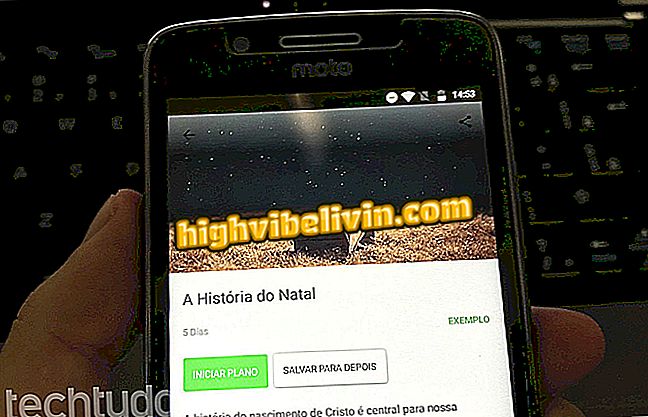Comment utiliser Zoho, un concurrent libre de la suite Office
Zoho Docs est une plate-forme en ligne qui fournit des éditeurs de texte gratuits, des feuilles de calcul et des diaporamas similaires à ceux de la suite Office et de Google Docs. Vous pouvez créer et modifier des documents, synchroniser des fichiers avec des amis pour effectuer des modifications partagées et enregistrer des fichiers dans le nuage pour un accès ultérieur.
LIRE: Pas de bureau? Modifier des fichiers Word, PPT et Excel dans un courrier électronique
Le service vous permet également d’enregistrer les éléments au format compatible Microsoft Word, Excel et PowerPoint. Voici comment utiliser les principales fonctions des éditeurs Zoho Writer, Zoho Sheets et Zoho Show, respectivement pour l'édition de texte, de feuilles de calcul et de présentations. Pour accéder aux outils en ligne, vous devez créer un compte en utilisant un courrier électronique ou des données provenant de Google, Office 365, Linkedin, Facebook, Twitter ou Yahoo.

Zoho Docs vous permet d’éditer des textes, des feuilles de calcul et des présentations en ligne.
Vous voulez acheter un téléphone cellulaire, une télévision et d'autres produits à prix bon marché? Savoir le comparer
Éditeur de texte
Étape 1. Sur le bureau Zoho, cliquez sur le bouton "Créer" dans le coin supérieur gauche, puis sélectionnez "Document".

Création d'un document texte dans Zoho Docs
Étape 2. Vous pouvez déjà commencer à écrire vos textes. Utilisez les outils de modification de menu sur la gauche pour modifier la police, la taille, les couleurs et l'orientation du texte.

Écrivez et éditez vos textes dans Zoho
Étape 3. Dans l'onglet "Insérer", vous pouvez ajouter des images, des tableaux, des graphiques, des symboles et des liens au texte.

Zoho vous permet d'insérer des images dans des textes en ligne
Étape 4. Dans la section "Mise en page", vous pouvez configurer la page et modifier les marges, l’orientation et le positionnement.

Modifier le format de page d'un document Zoho à l'aide des paramètres
Étape 5. Pour enregistrer ou imprimer le fichier, sélectionnez "Fichier", "Télécharger en tant que", puis choisissez le format souhaité. Notez que vous pouvez également enregistrer le document au format .docx, compatible avec Word.

Zoho vous permet d’enregistrer le fichier dans un format compatible avec la version Office simultanée.
Éditeur de feuille de calcul
Étape 1. À partir du bureau Zoho, appuyez sur "Créer" dans le coin supérieur gauche, puis choisissez "Feuille de calcul".

Créer une feuille de calcul dans Zoho
Étape 2. Sur la page d'accueil, l'utilisateur peut déjà créer ses tableaux et utiliser les outils pour modifier les polices et mettre en forme les couleurs des cellules.

Zoho vous permet de créer des feuilles de calcul de base ou complexes
Étape 3. Le champ de formule est situé au-dessus de la feuille de calcul. Zoho Sheet accepte les équations égales à Excel, mais uniquement en anglais.

L'éditeur de feuille de calcul Zoho accepte les formules utilisées dans Excel, mais uniquement en anglais.
Étape 4. Pour créer un graphique, allez dans l’onglet "Insertion", sélectionnez les cellules et appuyez sur l’option "Graphique". Ensuite, sélectionnez le type souhaité et terminez avec "Ok".

Créer des graphiques dans des feuilles de calcul Zoho
Editeur de présentation
Étape 1. À partir du bureau Zoho, sélectionnez "Créer" dans le coin supérieur gauche, puis choisissez "Présentation".

Créer un diaporama dans Zoho
Étape 2. Ensuite, sélectionnez la mise en page de votre présentation parmi les modèles prédéfinis. Appuyez sur le bouton "Appliquer" pour continuer;

Sélectionnez le style de votre diaporama parmi les modèles prêts pour Zoho
Étape 3. Pour insérer de nouvelles diapositives, vérifiez l’icône "+" dans le coin supérieur gauche de l’écran. Le menu des diapositives est situé à gauche, comme dans PowerPoint;

Ajouter et configurer des diapositives Zoho
Étape 4. Pour insérer des images, des formes et des supports, allez au menu du haut. Pour formater le texte, utilisez le menu situé à droite de l'écran.

Zoho vous permet d'ajouter des images et de formater du texte dans des diaporamas
Étape 5. Pour utiliser des animations entre les diapositives, appuyez sur "Animer" dans le menu de droite, puis sélectionnez l’effet souhaité. Pour prévisualiser votre présentation, sélectionnez "Lire".

Les présentations de diaporama créées dans Zoho peuvent être plus dynamiques avec des animations
Word ne peut pas ouvrir le document: comment le résoudre? Posez des questions dans le forum.

Comment insérer une ligne dans Word